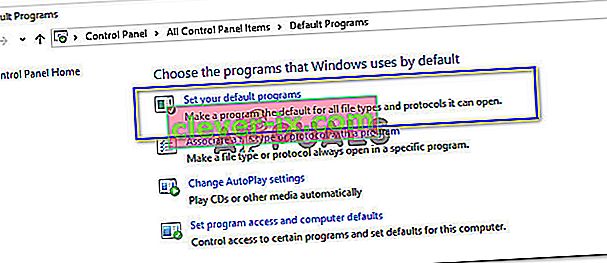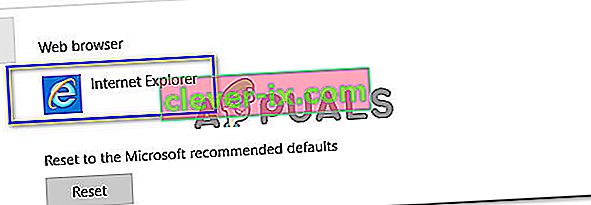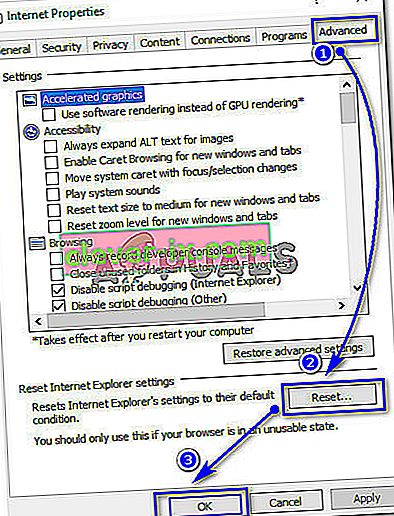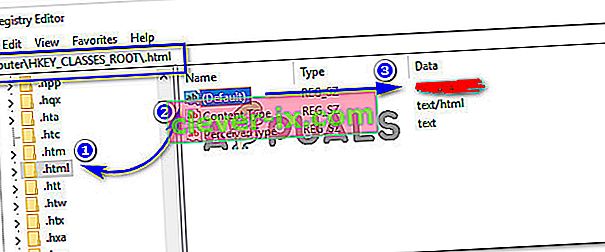Du har kanskje kommet over en feil som begrenser deg fra å åpne hyperkoblinger mens du bruker Microsoft Outlook. Avhengig av din versjon av Outlook, varierer denne feilen, men det faktiske problemet er det samme. Dette problemet har blitt adressert flere ganger på Microsofts nettsted fordi mange Windows-brukere begynte å motta dette problemet hver gang de prøvde å åpne en hyperkobling fra Outlook-programmet.
På versjonene 2007 og 2010 av Outlook kan du komme over en annen feil, dvs. “Denne operasjonen er avbrutt på grunn av begrensninger som gjelder på denne datamaskinen. Ta kontakt med systemadministratoren ”.

Men hvis du pleier å bruke nyere versjoner av Outlook, dvs. Outlook 2013 og 2016, kan det hende du får en feilmelding om at "Organisasjonens policy hindrer oss i å fullføre denne handlingen for deg. For mer info, kontakt din helpdesk ”.

Hvorfor åpnes ikke hyperkoblinger fra Microsoft Outlook?
Det kan være flere grunner til at Outlook sluttet å åpne hyperkoblinger innenfra. En av dem tilsvarer standard nettleser som du kanskje har satt til andre tredjeparts nettlesere som Google Chrome / Firefox installert på datamaskinen din. Hvis du ikke har gjort det selv, kan det ha skjedd ubemerket på grunn av forskjellige tillegg som endrer standardleseren til en annen.
Så, hvordan fikser jeg hyperkoblinger som ikke åpnes fra med Outlook?
For å løse dette problemet kan du følge de nevnte løsningene og sjekke om det fungerer for deg.
Løsning nr. 1: Angi Internet Explorer og Outlook som standardprogrammer
For å takle dette problemet, må du angi Internet Explorer som standardprogram for å åpne lenker. På den annen side må du også angi MS Outlook som et standardprogram for alle dine e-postrelaterte tjenester. For å gjøre det, følg bare disse trinnene. Denne prosessen er nesten den samme på alle versjoner av Windows.
- Åpne Kontrollpanel > Standardprogrammer og klikk på Angi standardprogrammer .
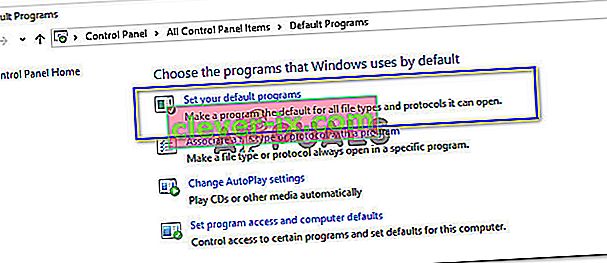
- I neste vindu setter du standard nettleser til Internet Explorer og standard e-postklient til Outlook .
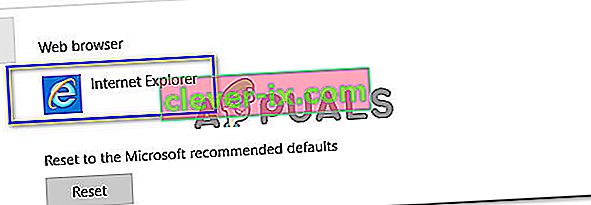
- Start deretter MS Outlook på nytt og sjekk om det åpner hyperkobling. Hvis den ikke gjør det, kan du gå til neste løsning.
Løsning 2: Tilbakestilling av Internet Explorer-innstillinger
Hvis problemet med Outlook fortsatt vedvarer etter å ha fulgt ovennevnte løsning, må du tilbakestille innstillingene til Internet Explorer.
- Åpne Internett-alternativer fra Kontrollpanel . Du kan også klikke på tannhjulikonet øverst til høyre i Internet Explorer og velge Internett-alternativer.
- Inne i Internet Options / Internet Properties- vinduet, gå til kategorien Avansert og klikk på Tilbakestill og OK- knappene som illustrert i bildet nedenfor.
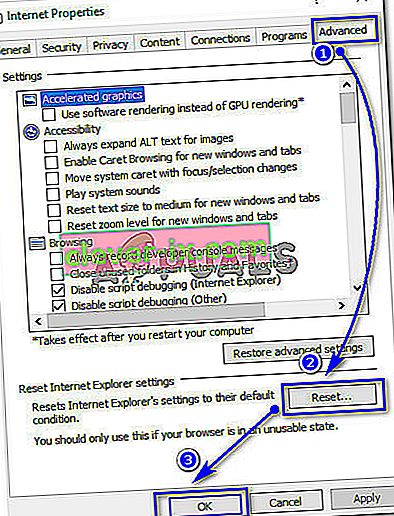
- I Reset Internet Explorer Settings- vinduet merker du av for Delete Personal Settings og sletter Reset Etter at prosessen er fullført, angir du standardprogrammer for Internet Explorer og Outlook som vist ovenfor og starter Internet Explorer på nytt. Sjekk Outlook for å se om problemet er løst.

Løsning # 3: Kontroller om registernøkkel inne i Registerredigering
Registerredigering er et grafisk verktøy som lar brukerne gjøre endringer i Windows-registeret.
Merk: Før du følger dette trinnet, må du sørge for at du oppretter et systemgjenopprettingspunkt. Vi har en omfattende guide som dekker alle måtene å lage et systemgjenopprettingspunkt på .
- Åpne registereditoren ved å skrive regedit i søkefeltet i Windows 8 og 10. Hvis du bruker Windows 7, kan du gjøre det ved å klikke Start> Kjør og skrive regedit etterfulgt av Enter- tasten.
- Inne i registereditoren, finn .html- nøkkelen inne i HKEY_CLASSES_ROOT- plasseringen, klikk over den og i høyre rute, sjekk etter (Standard) Hvis den er tom eller ikke har data, kan det definitivt være et smutthull.
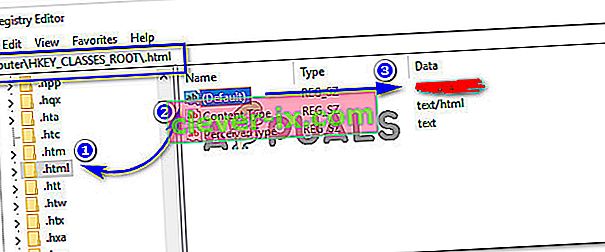
- Dobbeltklikk på (Standard) og sett verdidataene til htmlfile (store og små bokstaver). Klikk på OK og start PCen på nytt. Se etter Outlook hvis det åpner hyperkoblinger uten problemer.

Løsning 4: Bruke Microsoft Easy Fix Tool (bare Windows 7 og tidligere versjoner)
Denne løsningen er for de som bruker Windows 7 eller tidligere versjoner. Last ned Easy Fix-verktøyet fra denne lenken . Klikk på Jeg godtar sjekk og Neste- knappen flere ganger. Det vil automatisk løse problemet. Se etter Outlook igjen. Forhåpentligvis kan det ha blitt løst.